Jak nahrávat video a zvuk z GoToMeeting jako hostitel/účastník
Když se nemůžete zúčastnit důležité konference, jak to děláte? nahrávání obrazovky relací GoToMeetingSamozřejmě můžete k zachycení požadovaných videí použít vestavěnou funkci relací GoToMeeting. Existují však určitá omezení, zejména pokud jste pouze účastníkem. Zde najdete také profesionální rekordér obrazovky jako alternativu k rekordéru GoToMeeting. Přečtěte si článek a vyberte si požadovaný.
Seznam průvodců
Jak nahrávat videa GoToMeeting pomocí vestavěného rekordéru Profesionální metoda záznamu relací GoToMeeting Jak nahrávat GoToMeeting na mobilech [iOS & Android] Jaké jsou rozdíly mezi dvěma rekordéry GoToMeeting Časté dotazy o nahrávání videí GoToMeetingJak nahrávat videa GoToMeeting pomocí vestavěného rekordéru jako hostitele
Pro záznam webináře na GoToMeeting je vždy výchozí volbou vestavěný záznamník GoToMeeting. Je to funkce pouze pro hostingový účet. Existuje více dalších omezení, jako je omezení velikosti, kvality videa a další. Stačí se dozvědět více o procesu, jak je uvedeno níže.
Krok 1.Před zahájením nahrávání můžete v nastavení povolit možnosti nahrávání zvuku a videa, jako je použití integrovaného zvuku GoToMeeting, Cloud Recordings a dokonce i Local Recordings podle vašich požadavků.
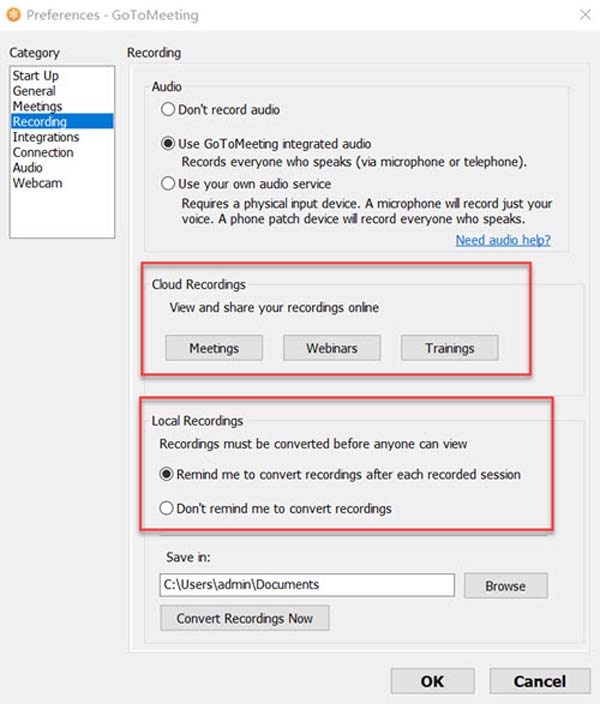
Krok 2.Poté můžete zahájit schůzku jako organizátor. Bude tam plovoucí panel. Chcete-li schůzku nahrát, klikněte na tlačítko „REC“ a vyberte „Spustit nahrávání“.
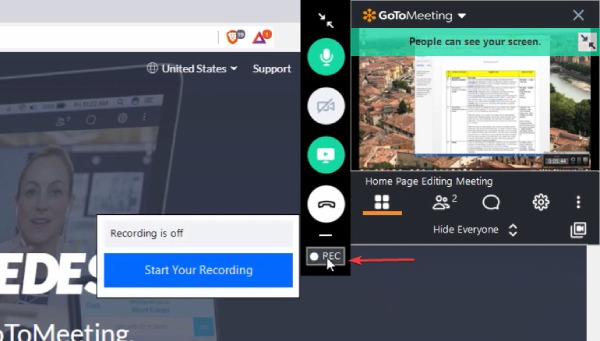
Krok 3 Po skončení schůzky můžete kliknutím na tlačítko „Zastavit nahrávání“ schůzku ukončit a uložit video. Všechna videa zaznamenaná „GoToMeeting“ je třeba převést. Klikněte pravým tlačítkem na tlačítko „GoToMeeting“ a vyberte záznam. Klikněte na tlačítko "Převést záznam".
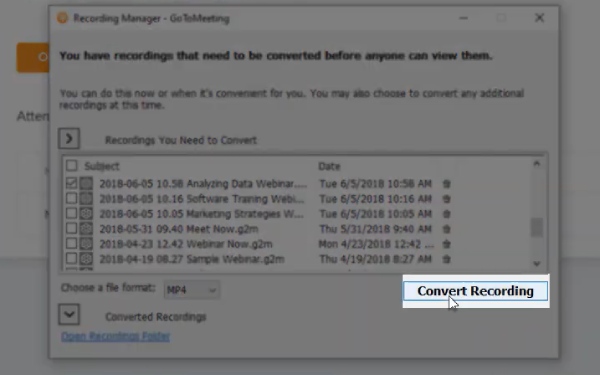
Zvolíte-li jako konečný výstupní formát WMV (Windows Media Player Video), mělo by to zabrat velké místo na pevném disku pro zaznamenaná videa. Ujistěte se, že je pro výstupní složku více než 5 GB volného místa.
Další čtení
Profesionální metoda pro záznam relací GoToMeeting jako účastník
Co byste měli udělat, pokud potřebujete nahrát GoToMeeting jako účastník nebo použít plánované nahrávání? AnyRec Screen Recorder je all-in-one videorekordér, který vám umožní zachytit všechny aktivity na obrazovce, upravit nastavení videa/audia, zajistit plánované nahrávání a další funkce pro získání požadovaných souborů.

Zachyťte videa z relace GoToMeeting se zvukovými soubory pro účty.
Poskytněte plán nahrávání, abyste získali požadovaný záznam bez účasti.
Upravte snímkovou frekvenci, video kodek, zvukový kodek, formáty fotografií a další.
Upravujte nahrávky, stříhejte požadovaná videa, spravujte soubory atd.
Bezpečné stahování
Bezpečné stahování
Krok 1.Chcete-li nahrát relaci GoToMeeting, můžete po instalaci spustit AnyRec Screen Recorder. Chcete-li zachytit relaci online schůzky, vyberte tlačítko „Videorekordér“. Umožňuje vám zachytit video bez omezení účtu.

Krok 2.Vyberte celou obrazovku nebo pevnou obrazovku, která se pohybuje od 640*480 do 1920*1080. Chcete-li zachytit relace GoToMeeting, zapněte tlačítka "Systémový zvuk" i tlačítko "Mikrofon". Kromě toho můžete také přidat záběry z webové kamery pomocí možnosti „Webová kamera“.

Krok 3Pokud chcete zaznamenat GoToMeetings bez účasti, můžete také povolit možnost "Take Schedule" a vybrat požadovaný čas pro relaci. Můžete také vyladit čas zahájení, čas ukončení a další parametry, aby se videa zachytila automaticky.
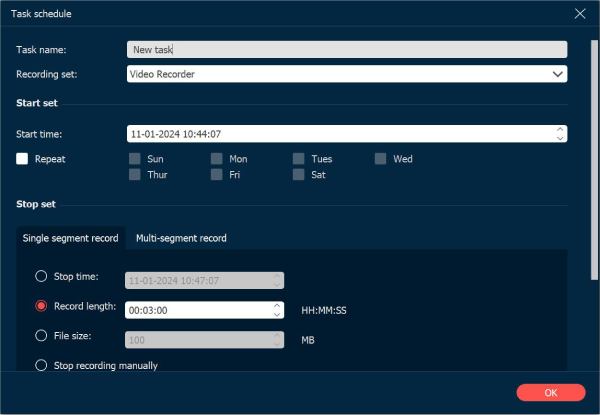
Krok 4.Začněte kliknutím na tlačítko "Záznam". záznam online schůzky. Během procesu můžete do videa přidávat anotace, tvary, vodoznaky a další prvky. Jakmile zachytíte požadovaný soubor, můžete kliknout na tlačítko "Stop" a poté na tlačítko "Hotovo" pro uložení záznamu.
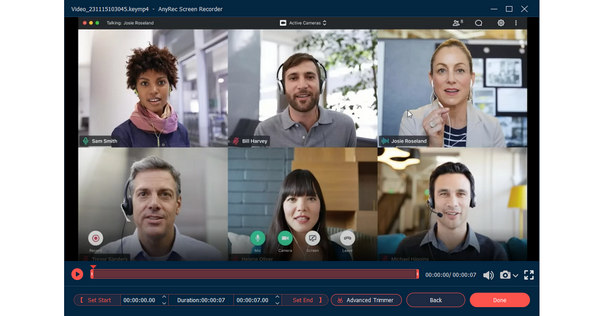
Bezpečné stahování
Bezpečné stahování
Jak nahrávat GoToMeeting na mobilech [iOS & Android]
Kdokoli, ať už jste hostitelem schůzky nebo účastníkem, může nahrát GoToMeeting na svůj telefon. Můžete jednoduše použít vestavěné funkce nahrávání v aplikaci GoToMeeting nebo ve svém vlastním mobilu. Zde jsou podrobné kroky pro iPhone i Android.
3.1 Zaznamenejte GoToMeeting jako organizátory
Jak nahrávat GoToMeeting na iPhone
Krok 1 Krok 1: Nejprve můžete zkontrolovat nastavení a zjistit, zda nahráváte do cloudu. Takže můžete vidět požadované tlačítko.
Krok 2 Krok 2: Zahajte schůzku a klepněte na ikonu tří teček níže. Zvolte "Spustit nahrávání".
Krok 3 Krok 3: Dalším klepnutím na stejné tlačítko nahrávání zastavíte. Záznam můžete zkontrolovat v "Historie schůzek".
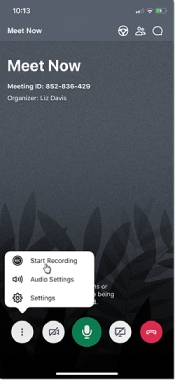
Jak nahrávat GoToMeeting na Androidu
Krok 1 Krok 1: Otevřete na svém Androidu aplikaci „GoToMeeting“ a zahajte schůzku. Můžete vidět poznámku: Jste moderátor.
Krok 2 Krok 2: Klepněte na tlačítko více níže a kliknutím na „Nahrát schůzku“ spusťte nahrávání GoToMeeting.
Krok 3 Krok 3: Kromě toho bude video po skončení nahrávání ve vaší „Historie schůzek“.
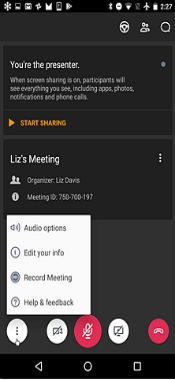
3.2 Zaznamenejte GoToMeeting jako účastníky
Jak nahrávat GoToMeeting na iPhone
Krok 1.Krok 1: Jakmile jste na schůzce na vašem iPhone. Přejetím prstem dolů z pravého rohu nahoře otevřete "Ovládací centrum".
Krok 2.Krok 2: Klepněte na ikonu záznamu. Chcete-li nahrát svůj projev, stisknutím ikony povolte nahrávání „Mikrofon“.
Krok 3Krok 3: Zastavte nahrávání klepnutím na červenou oblast v horní části obrazovky.
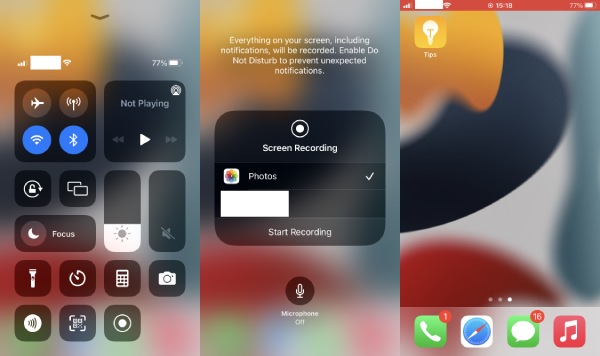
Jak nahrávat GoToMeeting na Androidu
Krok 1.Krok 1: V systému Android můžete také použít vestavěný záznamník obrazovky k záznamu relace GoToMeeting.
Krok 2.Krok 2: Přejděte do „Centra oznámení“ a zapněte „Záznam obrazovky“.
Krok 3Krok 3: Připojte se ke schůzce v GoToMeeting. Můžete vidět, že váš telefon nahrává. Dalším klepnutím na diktafon nahrávání ukončíte. Video bude ve vaší "galerii".
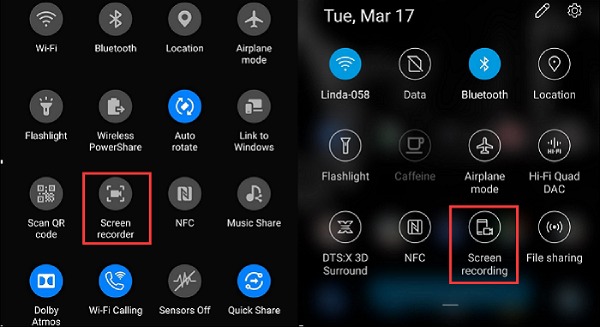
Jaké jsou rozdíly mezi dvěma rekordéry GoToMeeting
Která by měla být vaše volba, zdarma Screen Recorder bez vodoznaku nebo all-in-one screen recorder? Stačí mít podrobné srovnání mezi dvěma rekordéry GoToMeeting, můžete zkontrolovat informace a podle toho vybrat požadovaný.
| Vestavěný záznam GoToMeeting | AnyRec Professional GoToMeeting Recorder | |
| Omezení velikosti pro nahrávání | Poskytněte 100 MB pro velikost videa. | Bez omezení |
| Omezení cílové složky | Minimálně 5 GB v cílové složce. | Bez omezení |
| Oprávnění k nahrávání GoToMeeting | Pouze účet Host | Všechny účty |
| Upravte parametry videa/audia | Není dostupný | Přizpůsobte si video kodek, zvukový kodek, snímkovou frekvenci a další. |
| Naplánujte nahrávání | Není dostupný | K dispozici |
| Vylepšete kvalitu zvuku | Není dostupný | Odstraňte zvukový šum a vylepšete zvukové soubory z mikrofonů |
| Editační funkce pro úpravu nahrávek | Není dostupný | Pokročilé editační funkce pro vyleštění nahrávky. |
Bezpečné stahování
Bezpečné stahování
Další čtení
Časté dotazy o nahrávání videí GoToMeeting
-
Kde najít záznam relací GoToMeeting?
Pokud nahráváte GoToMeeting pomocí vestavěného rekordéru, najdete jej ve výchozím nastavení ve složce Dokumenty. Pokud však na disku není dostatek volného místa, můžete také vyladit cílovou složku.
-
Mohu nahrát relaci GoToMeeting bez účasti?
Ne. Relace nebo webináře GoToMeeting můžete nahrávat, pouze pokud máte účet hostování. Budou v něm zahrnuty všechny důležité části relací, jako je zvuk, soubory sdílené na schůzce a další.
-
Můžete sdílet relaci GoToMeeting s ostatními?
Nahrávky samozřejmě můžete sdílet s ostatními. Stačí poslat nahrávky ostatním ve formátu videa nebo dokonce sdílet odkaz na nahrávku s účastníkem z cloudové služby.
Závěr
Tento článek obsahuje dvě účinná řešení nahrávání schůzek GoToMeeting a Hovory Google Voice, ať už potřebujete zachytit video pomocí vestavěného rekordéru GoToMeeting nebo profesionálního rekordéru AnyRec Screen Recorder, další podrobnosti o procesech se dozvíte v článku. Kromě toho článek také poskytuje srovnání mezi dvěma rekordéry GoToMeeting. Vyberte si požadovaný podle svých požadavků.
 Převést WMV na MP4
Převést WMV na MP4


